Los pasos son los siguientes:
Seleccionamos la celda o la columna con el texto que queremos dividir y vamos a Datos - Texto en columnas. Con esto se abrirá el referido Asistente, en el Paso 1 de 3.
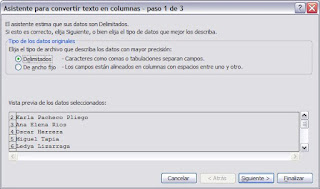 Aquí, tendremos que especificar uno de dos tipos de datos que manejaremos: Delimitados o De ancho fijo. Son delimitados cuando tenemos claramente identificado el separador que utilizaremos para hacer la división. En nuestro caso (dividir en palabras), los datos son delimitados, ya que usaremos un separador específico: el espacio. Otros separadores pueden ser: el caracter de tabulación, punto y coma, coma, o cualquier otro que esté claramente definido. El segundo tipo de datos que podemos usar es De ancho fijo. En este tipo no hay separador, por lo que el criterio a usar será un número fijo de caracteres por columna. Especificar este tipo es útil cuando queremos separar por ejemplo, una serie de claves de producto, como la siguiente:
Aquí, tendremos que especificar uno de dos tipos de datos que manejaremos: Delimitados o De ancho fijo. Son delimitados cuando tenemos claramente identificado el separador que utilizaremos para hacer la división. En nuestro caso (dividir en palabras), los datos son delimitados, ya que usaremos un separador específico: el espacio. Otros separadores pueden ser: el caracter de tabulación, punto y coma, coma, o cualquier otro que esté claramente definido. El segundo tipo de datos que podemos usar es De ancho fijo. En este tipo no hay separador, por lo que el criterio a usar será un número fijo de caracteres por columna. Especificar este tipo es útil cuando queremos separar por ejemplo, una serie de claves de producto, como la siguiente:abc123wxyz1
en sus distintas subclaves, siendo la primera los primeros tres caracteres, la segunda los caracteres 4 al 6, la tercera los caracteres 7 al 10 y la cuarta el caracter 11.
Como ya hemos seleccionado Delimitados, damos clic en Siguiente para ir al Paso 2 de 3.
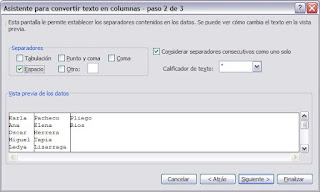
En este, tendremos que especificar nuestro separador. En el caso nuestro, seleccionamos Espacio. Podemos especificar también si queremos que los separadores consecutivos sean considerados como uno solo. Damos clic en siguiente.
Finalmente, en el último paso podemos establecer el formato de los datos columna por columna y la celda de destino. Si hay alguna columna que no deseamos que sea mostrada, la seleccionamos y seleccionamos No importar columna (saltar). Damos clic en Finalizar.
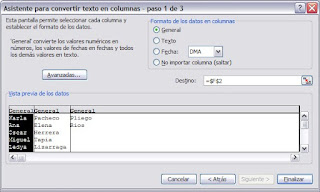
En general es más práctico utilizar este método que hacer la división con fórmulas. Pero para divisiones de precisión quirúrgica, las fórmulas son más exactas y controlables.



Hola que tal
ResponderBorrary como lo harias con formuas??????
Excelente!! es justo lo que estaba buscando. Muchas Gracias.
ResponderBorrarMuy buen ejemplo para cuando tienes mucho texto en una sola celda y necesitas dividirlo en varias columnas.
ResponderBorrarGracias de verdad, tenia 9 nombres que "dividir" en celdas.....me has ahorrado mucho tiempo!
ResponderBorrar9 mil nombres!!!
Borrar